分享Win10系统屏幕自动息屏怎么办
科技数码佚名2023-03-05
|
电脑屏幕如果没使用的话,就会自动息屏,那有时候我们正在浏览器观看视频的话,系统有可能检测不到我们正在观看视频,然后自动息屏了,这种情况确实挺烦恼的,那有没有什么办法可以解决呢,下面给大家带来解决屏幕自动息屏的教程。 教程如下 1、win10屏幕息屏如何关闭掉,我们先将自己的电脑打开。 2、电脑开机后,win10屏幕息屏如何关闭掉来操作下,点下左下角win10图标。
3、win10图标点击完,我们接着来点击下【设置】。
4、win10的设置页面,接着就需要我们点击下【系统】。
5、在win10的系统界面,看到【电源和睡眠】,点击下。
6、我们就可以看到【屏幕】,就可以点下时间,进行设置,设置为【从不】。
到此解决win10系统屏幕息屏的方法就结束了,如果您不想您的win10系统屏幕息屏的话就可以学习此方法,将win10屏幕息屏的情况设置下。 |
- 上一篇

我来分享Win7电脑怎么卸载没有用的应用软件
win7系统是目前较为稳定的操作系统,但是有许多用户在使用电脑的时候,不知道下载了哪些软件导致自己的电脑安装了一堆捆绑软件,这些软件都是没有任何作用的,那么要怎么删除这些程序呢?下面小编就带着大家一起看看吧!操作方法:一、在电脑屏幕的右下角找到
- 下一篇
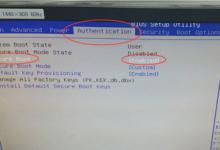
小编分享重装系统开机提示reboot(重装系统开机提示找不到系统)
最近有用户跟小编反映说自己重装系统之后,开机提示rebootandselectproperbootdeviceorinsertbootmediainselectedbootdevice,小编认为这是重装系统时更改了设备启动顺序导致的,只要将BIOS恢复默认或者更改为硬盘第一启动项即可解决问题。.解决方法:点击del进入boot界面。可以看到原先的设置是这样,

